好きな曲だけ聞きたい時にはプレイリストで再生
プレイリストを作っておけば、仕事がハードでリラックスミュージックにしたり、モチベーションを上げたい時にはJ-POPをかけるなど、その日の気分に合わせて楽しむことができます。では、どうやって曲を再生するのか、今回はWindows Media Playerを使った手順をご紹介します。
まずはWindows Media Playerを立ち上げ、音楽が入ったフォルダを開きます。USBに移したい曲を右クリック→メニューから「追加」→「同期リスト」を選んで、同期リストに追加します。
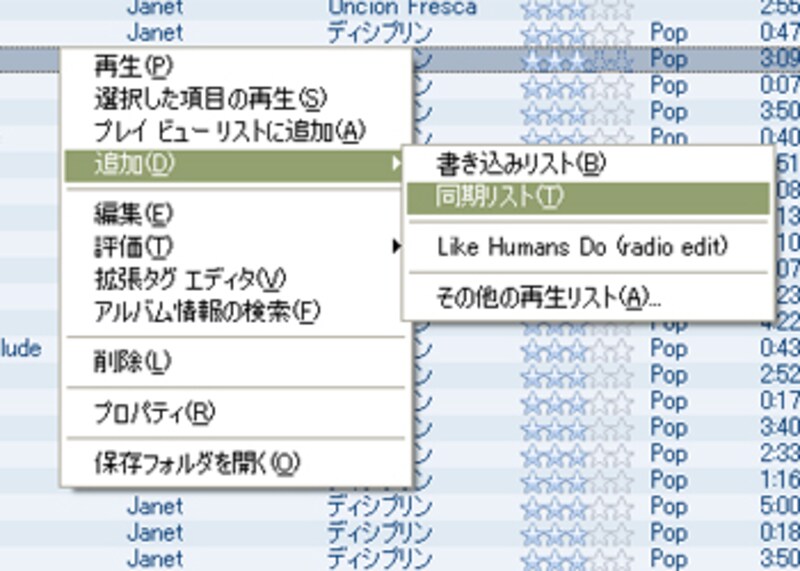 |
| 好きな曲を同期リストに追加していきます。 |
次に上部の「同期の開始」ボタンを押すと、USBに音楽が同期(コピー)されます。これでプレイリストができあがりました。
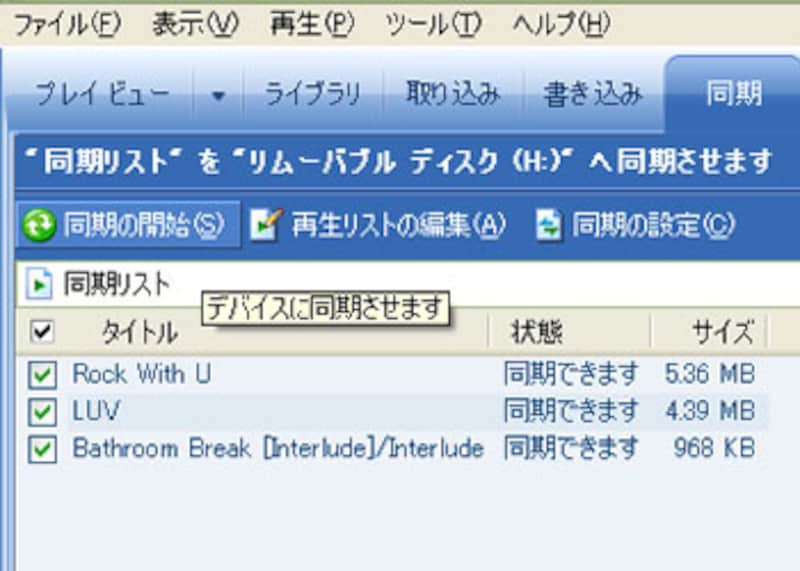 |
| メニュー左の同期の開始ボタンを押せば、先ほど追加した曲がUSBメモリにコピーされます。 |
USBメモリを本体のカバーを開けたところに挿して上部のボタンで再生。これだけの簡単操作で退屈なバスタイムも充実したものになります。
 |
| USBはカバーを開けてセッティングします。 |
 |
| 操作は簡単で上部についたボタンで、再生、停止、曲送り、音量調整ができます。 |
側面には曲番号または時間が表示され、例えば半身浴などある程度時間を必要とする時に、時計を用意しなくても何分入ったかがわかるので便利です。
 |
| 時間が分ると、バスタイムでも効率的に時間を使えそうです。曲順もディスプレイされます。 |
便利でおしゃれ、と、なかなか良さそうですが、気になるのはその音質ですよね?スピーカーはボディ下部に、人間に聞こえる音域を一つのスピーカーでまんべんなくカバーする「フルレンジスピーカー」を採用しているので、中音を中心に高音から低音までクリアな音質が楽しめます。
 |
| ボディ下部についたフルレンジスピーカー、奥行きのある音がバスルームに溢れます。 |
この「Juke Tower」は、バスルームにすっきり納まるコンパクトサイズで、バスタイムを充実させたい女性にぴったりのMP3プレーヤーです。
【関連リンク】
・Juke Tower







